Excel書き込みウィザード
Excel書き込みウィザードとは
Excel書き込みウィザードとは、ドラッグ操作で簡単に書き込み処理の書き込み設定を行うことができる機能です。
Excel書き込みウィザード設定画面のプロパティ
|
項目名 |
説明 |
備考 |
|---|---|---|
|
シート名 |
書き込み範囲の選択で選択したシート名が表示されます。 |
|
|
書き込み開始セルアドレス |
書き込み範囲の選択で選択した書き込み開始セルアドレスが表示されます。 |
|
|
選択 |
「書き込み範囲の選択」ダイアログが表示されます。 |
|
|
列一覧 |
書き込み範囲の選択で選択した列名・書式設定・型が表示されます。 列名の取得後、選択した列名が表示されます。 |
|
|
列名の取得 |
「列名の取得」ダイアログが表示されます。 |
|
|
取消し |
「Excel書き込みウィザード」設定画面を閉じます。 |
|
|
完了 |
「Excel書き込みウィザード」設定画面を閉じ、書き込み処理のプロパティにウィザードの設定項目を反映させます。 |
|
Excel書き込みウィザードの操作方法
-
書き込み処理のプロパティから[Excelウィザードの起動]をクリックします。
-
[ファイル]に選択したExcelファイルが読み取り専用で表示され、「書き込み範囲の選択」ダイアログが表示されます。
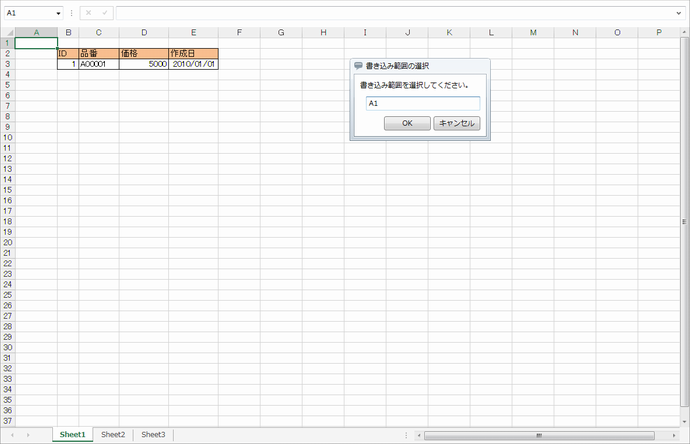
-
セル上で書き込み列の範囲をドラッグして選択し、[OK]ボタンをクリックします。
注意-
書き込み行数は入力データに依存するため、行の範囲は指定できません。
-
Excel書き込みウィザードでは、書き込み範囲を500列まで選択できます。500列を超える範囲を指定する場合は、書き込み処理のプロパティから[列一覧]を手動で設定します。
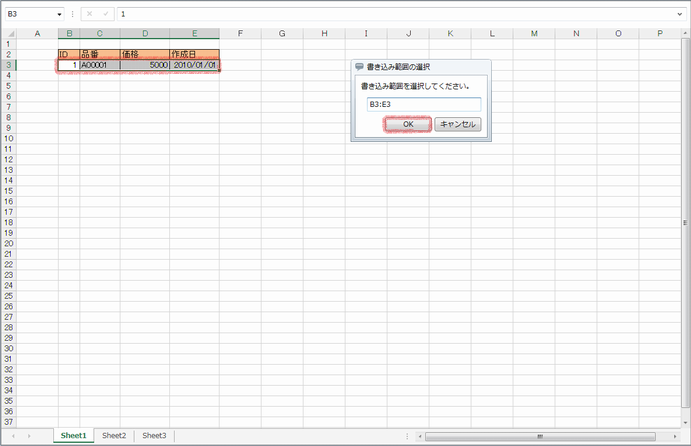
-
-
「書き込み範囲の選択」ダイアログが閉じ、「Excel書き込みウィザード」設定画面が表示されます。
選択した書き込み開始セルと書き込み列を反映させるために、以下の設定が行われます。
項目名
設定値
書き込み開始セルアドレス
選択した書き込み範囲の開始セル
列一覧/列名
選択した書き込み範囲の前の行の値
列一覧/書式設定
[書き込み先の書式を利用する]
列一覧/型
選択した書き込み範囲の最初の行のセルの書式設定の値
列一覧/フォーマット
空文字
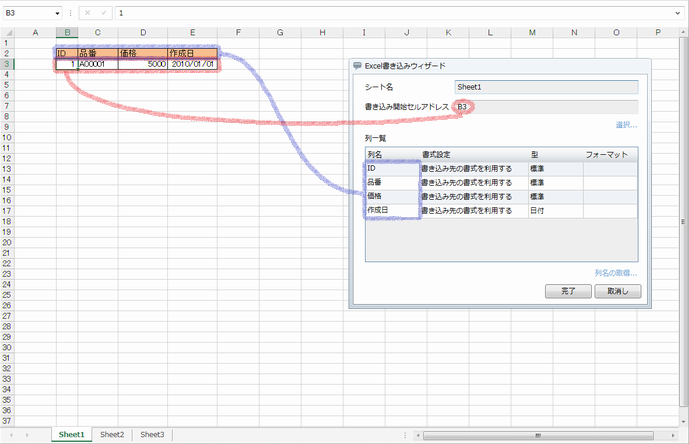
-
[完了]ボタンをクリックすると、設定項目が書き込み処理のプロパティに反映されます。
列名を一括で変更する場合、以下の操作を行います。
-
[列名の取得]ボタンをクリックします。
-
「Excel書き込みウィザード」設定画面が閉じ、「列名の取得」ダイアログが表示されます。
-
セル上で列名に使用する列をドラッグして選択し、[OK]ボタンをクリックします。
注意「書き込み範囲の選択」ダイアログで選択した範囲と同じ列数のセル一行分を列名に指定できます。
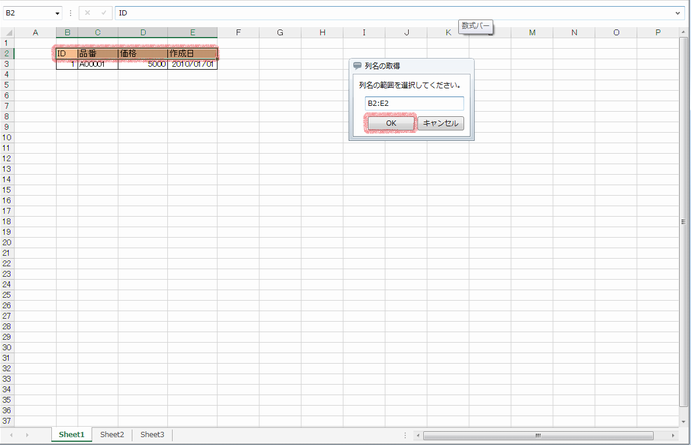
-
「列名の取得」ダイアログが閉じ、「Excel書き込みウィザード」設定画面が表示されます。
[列一覧]の[列名]に選択した列名が設定されます。
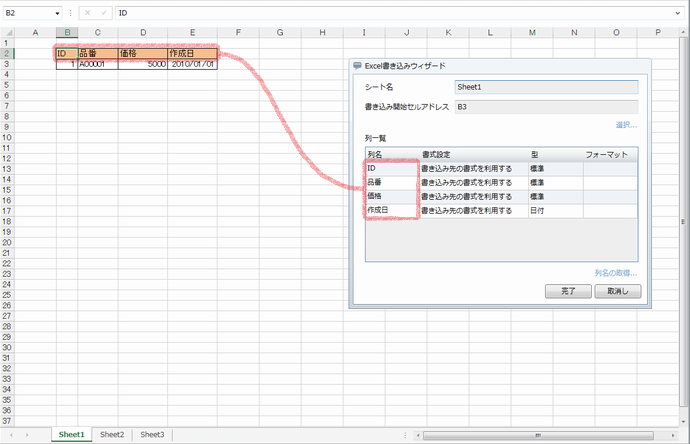
-
[完了]ボタンをクリックすると、設定項目が書き込み処理のプロパティに反映されます。
Excel書き込みウィザードの終了
ウィザードの設定を完了する場合
-
[完了]ボタンをクリックします。
-
Excel書き込みウィザードが閉じられ、書き込み処理のプロパティにウィザードの設定項目が反映されます。
ウィザードの設定を取り消す場合
-
[取消し]ボタンをクリックします。
-
Excel書き込みウィザードが閉じます。
仕様制限
-
Excel書き込みウィザードで起動するExcelファイルは、HULFT Square ストレージから一時的にコピーされたものです。
そのため、Excel書き込みウィザードで起動したExcelファイルの内容を変更しても、HULFT Square ストレージ上にあるExcelファイルは更新されません。
-
Excel書き込みウィザードで起動するExcelファイルが「Excel 97-2003 ブック (*.xls)」形式の場合、「Office」のテーマや配色パターンで表示されます。
-
Excel書き込みウィザードで起動するExcelファイルにグラフが含まれている場合、グラフは表示されません。
-
Excel書き込みウィザードで起動するExcelファイルに以下のいずれかの表示形式が設定されている場合、セルの値が正しく表示されません。
表示形式
意味
表示される値
分類
種類
ユーザ定義
g
和暦(元号のアルファベット頭文字表記)
(何も表示されない)
gg
和暦(元号の短縮日本語表記)
(何も表示されない)
ggg
和暦(元号の日本語表記)
(何も表示されない)
e
1~9999(和暦の年)
1900~9999(西暦の年)
ee
01~9999(和暦の年)
1900~9999(西暦の年)
aaa
日~土(曜日の短縮日本語表記)
日~土(曜日の短縮日本語表記)
aaaa
日曜日~土曜日(曜日の日本語表記)
日曜日~土曜日(曜日の日本語表記)
ddd
Sun~Sat(曜日の短縮英語表記)
日~土(曜日の短縮日本語表記)
dddd
Sunday~Saturday(曜日の英語表記)
日曜日~土曜日(曜日の日本語表記)